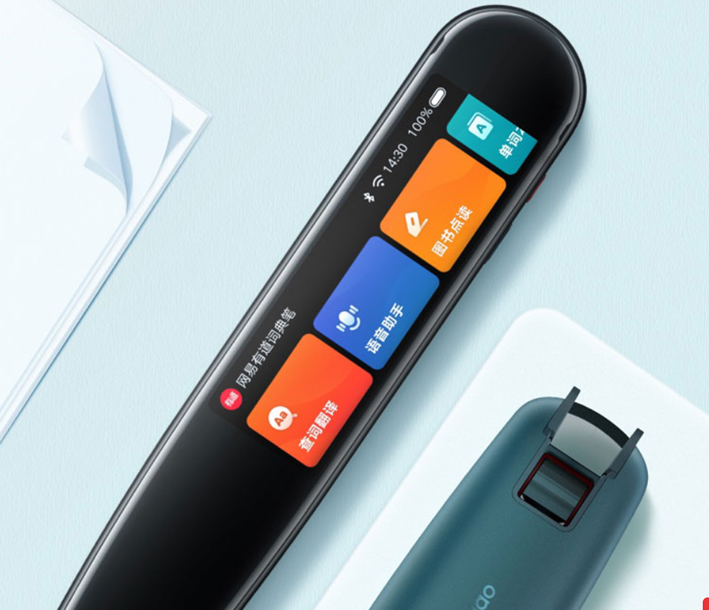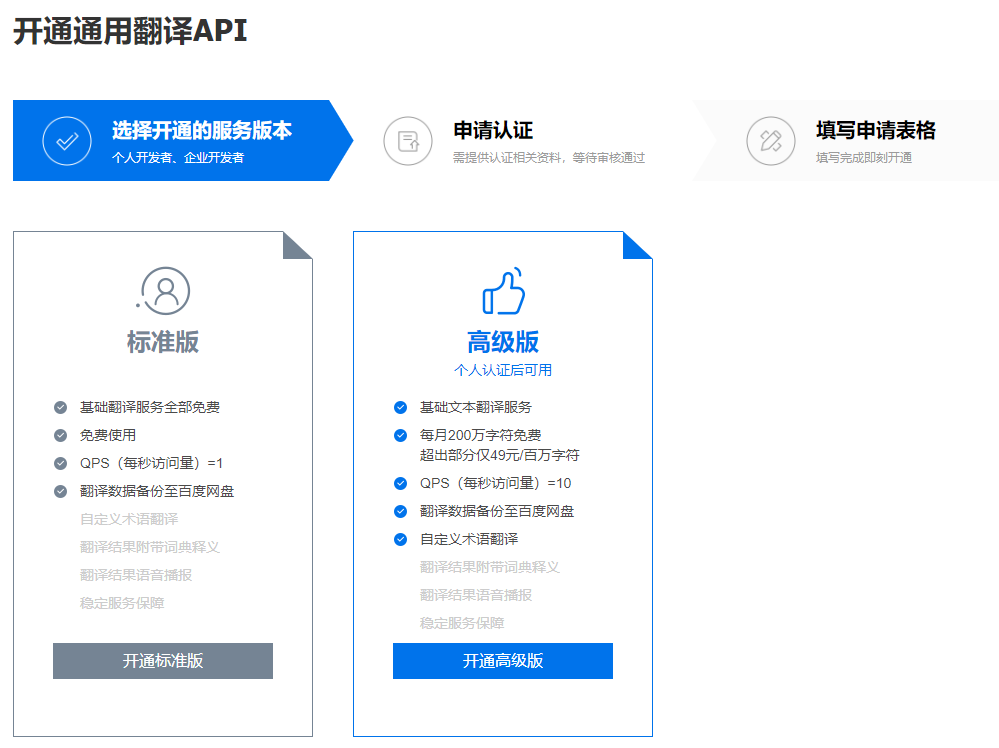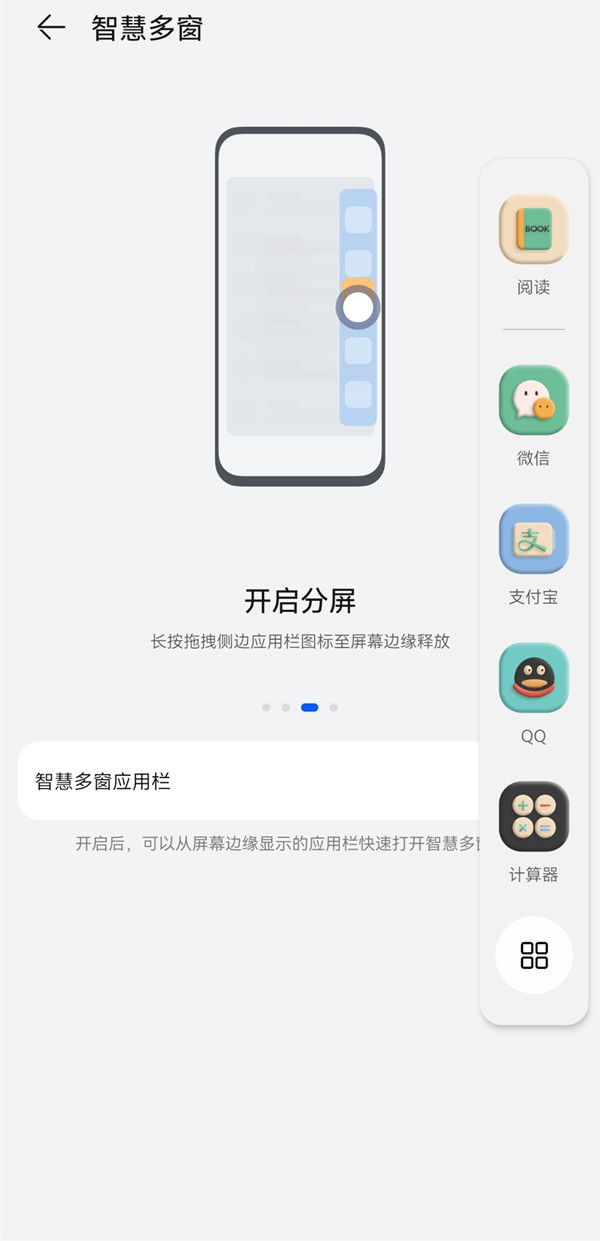有道扫描翻译功能的激活方法主要取决于您使用的产品:如果您使用的是有道词典笔,激活通常指首次开机后连接Wi-Fi、登录账号并完成系统设置的完整流程;如果您使用的是有道词典或有道翻译官App,该功能无需特殊“激活”,只需在App内授予相机权限,即可直接打开并使用摄像头查词或拍照翻译功能。 有道将为您详细拆解不同产品下的“激活”与使用步骤,并提供常见问题解决方案,确保您能轻松上手,享受即扫即译的便捷体验。
作为网易有道官方出品的智能学习工具,无论是硬件产品有道词典笔,还是软件应用有道词典App,其核心的扫描翻译功能都旨在帮助用户快速、精准地获取信息,打破语言障碍。理解正确的激活与使用方法,是发挥其最大效能的第一步。
一、核心产品激活教程:有道词典笔
有道词典笔作为专业的扫描翻译硬件,其“激活”指的是新设备到手后的首次设置流程。这个过程至关重要,它关系到设备功能的完整性、在线资源的使用以及后续的系统升级。下面我们以主流型号为例,介绍详细的激活步骤。
1.1. 首次开机与激活流程
当您拿到全新的有道词典笔时,请按照以下步骤进行首次开机和基础设置,这便是大家常说的“激活”过程。
- 长按开机:找到设备侧面的电源键,长按约3-5秒,屏幕亮起即表示成功开机。
- 选择语言:首次开机后,系统会引导您选择界面语言(通常是简体中文)。
- 阅读协议:仔细阅读用户协议和隐私政策,勾选同意后进入下一步。这是激活设备并享受所有服务的前提。
- 连接网络:屏幕会提示您连接Wi-Fi网络。扫描翻译的核心功能,如在线词典、在线语音翻译等,都需要网络支持。(详细连接方法见下一节)
- 完成设置:连接网络后,设备可能会自动检测并下载最新的系统固件,以确保您获得最佳体验和最新功能。更新完成后,即可进入主界面,此时您的有道词典笔已基本“激活”成功。
1.2. 如何连接Wi-Fi网络?
网络连接是有道词典笔激活过程中的关键一步,也是保证其强大在线翻译能力的基础。如果跳过了初始设置,您也可以在主菜单中找到“设置”选项重新连接。
- 进入设置:在主屏幕上滑动或点击找到“设置”图标(通常是一个齿轮形状)。
- 选择WLAN/Wi-Fi:进入设置菜单,点击“WLAN”或“Wi-Fi”选项。
- 搜索并连接:开启WLAN开关,设备会自动搜索附近可用的Wi-Fi信号。在列表中找到您的家庭或办公网络名称(SSID)。
- 输入密码:点击您的网络名称,在弹出的键盘上准确输入Wi-Fi密码。请注意区分大小写和特殊字符。
- 确认连接:输入密码后点击“连接”,待网络名称下方显示“已连接”或出现Wi-Fi信号图标,即表示连接成功。
小贴士:请确保您的Wi-Fi网络是2.4GHz频段,因为部分型号的词典笔可能不兼容5GHz频段的网络。如果连接失败,请检查密码是否正确或尝试重启路由器和词典笔。
1.3. 系统更新与账号登录
为了获得最全面的词库、最前沿的AI功能和最稳定的性能,保持系统最新并登录有道账号是激活流程的“收尾”工作。
- 系统更新:在“设置” > “关于本机”或“系统更新”中,可以手动检查更新。我们强烈建议您在首次使用时就将系统升级到最新版本。
- 账号登录:在设置或主界面找到“用户中心”或“账号登录”入口。使用您的手机号、微信或网易邮箱注册并登录有道账号。登录后,您的生词本、查询历史等数据可以在云端同步,方便跨设备学习。
完成以上所有步骤,您的有道词典笔才算真正意义上被完全激活,所有线上线下功能均已准备就绪,可以开始您的扫描翻译之旅了。
二、移动端App扫描翻译功能使用指南
相较于硬件,有道移动App(如“有道词典”、“有道翻译官”)的扫描翻译功能不存在“激活”的概念,更多的是“授权”和“使用”。只要您的手机拥有摄像头,就可以轻松开启这一功能。
2.1. 有道词典App中的“摄像头查词”与“拍照翻译”
有道词典App集成了强大的OCR(光学字符识别)技术,让手机也能变身扫描笔。
- 功能入口:打开有道词典App,在首页的搜索框下方或功能区,您可以轻松找到“摄像头查词”或“拍照翻译”的图标。
- 首次使用授权:第一次点击该功能时,系统会弹出提示,请求授权App使用您的相机。请点击“允许”或“同意”。这是使用该功能的前提,有道承诺会严格保护您的隐私安全。
- 功能使用:
- 摄像头查词:将取景框对准您想查询的单词或句子,App会实时识别并显示翻译结果,非常适合阅读时快速查词。
- 拍照翻译:适用于大段文字。点击拍照按钮,拍摄 পুরো文档、菜单或路牌,然后可以框选需要翻译的区域,App会呈现完整的翻译结果。
2.2. 有道翻译官App的实景AR与拍照翻译
有道翻译官App更专注于多场景的翻译,其扫描翻译功能也更具特色。
- 功能开启:打开有道翻译官App,在主界面下方通常会有一个醒目的“拍照”或相机图标。
- 相机授权:同理,首次使用需要您授权相机权限。
- 功能模式:
- 实景AR翻译:这是最具科技感的功能。只需将手机摄像头对准外文菜单、路牌等,屏幕上会实时地将原文替换成译文,仿佛原生中文内容,体验极佳。
- 拍照翻译:与有道词典App类似,通过拍照识别图片中的文字并进行整体翻译,支持多种语言互译。
三、激活与使用中常见问题解答 (FAQ)
在激活和使用有道扫描翻译功能时,用户可能会遇到一些问题。我们整理了最常见的几个问题并提供官方解决方案。
| 常见问题 (Problem) | 可能原因 (Cause) | 解决方案 (Solution) |
|---|---|---|
| 为什么我的有道词典笔激活失败? | 1. Wi-Fi网络不稳定或无法连接互联网。 2. 服务器繁忙或处于维护状态。 3. 设备固件存在bug(较罕见)。 |
1. 检查网络:确保Wi-Fi密码正确,网络可正常上网。尝试连接手机热点进行激活。 2. 稍后重试:避开高峰时段,在10-20分钟后再次尝试激活流程。 3. 重置设备:在设置中找到“恢复出厂设置”选项,重置后重新走一遍激活流程。 4. 联系客服:如以上方法均无效,请联系有道官方客服寻求帮助。 |
| 词典笔无法连接到Wi-Fi怎么办? | 1. Wi-Fi密码输入错误。 2. 路由器设置问题(如开启了Mac地址过滤)。 3. 词典笔不支持5GHz频段Wi-Fi。 4. 距离路由器太远,信号弱。 |
1. 仔细核对密码:点击密码框旁的“眼睛”图标显示密码,确保无误。 2. 检查路由器:暂时关闭路由器的防蹭网或Mac过滤功能。确保使用2.4GHz频段的Wi-Fi。 3. 靠近路由器:将词典笔拿到离路由器更近的地方重试。 4. 重启设备:重启您的路由器和有道词典笔。 |
| 扫描翻译的准确率如何提升? | 1. 扫描角度、速度不当。 2. 字体奇特、手写或印刷质量差。 3. 光线过暗或过亮,导致反光。 4. 未连接网络,使用的是离线词库(词库相对有限)。 |
1. 规范操作:保持笔尖与纸面呈60-75度角,匀速划过文字,确保文字在扫描窗口中央。 2. 保证清晰:尽量扫描印刷清晰的常规字体。对于特殊字体,可尝试App的拍照翻译功能。 3. 改善光线:在光线充足且均匀的环境下扫描,避免阴影和反光。 4. 保持联网:连接Wi-Fi,使用强大的在线翻译引擎和云端词库,准确率会大幅提升。 |
四、总结与更多帮助
总而言之,“有道扫描翻译怎么激活”这个问题的答案因产品而异。对于有道词典笔,激活是一个包含开机、联网、更新、登录在内的完整初始化过程;对于有道App,则仅需在首次使用时授予相机权限即可。
掌握正确的激活与使用方法,是您高效利用有道系列产品进行学习和工作的基础。无论是用于K12学习、大学考研,还是商务阅读、出国旅行,强大的扫描翻译功能都将成为您的得力助手。如果您在操作过程中遇到任何有道未能覆盖的难题,欢迎随时通过产品内的“帮助与反馈”功能或访问网易有道官方网站,联系我们的客服团队,我们将竭诚为您服务。